Los símbolos cuadrados se pueden usar por muchas razones al enviar mensajes de texto. Si bien puedes encontrar un acceso directo fácil en ambos, Android y Windows phone, pero para un iPhone tendrás que hacer un acceso directo para usarlo en tu teléfono. Puede seguir los pasos que se mencionan a continuación para escribir el símbolo cuadrado o en cubos en su teléfono.
teléfono Android
dado que soy usuario de android, me gustaría comenzar con mi teléfono., Usar el símbolo cuadrado en un android puede ser súper fácil, ya que tiene el símbolo incorporado en las teclas numéricas de los teléfonos a las que se puede acceder a través de los siguientes pasos.
- Abrir el teclado de tu teléfono y abrir el teclado numérico para ver todos los números en la pantalla de su teléfono.

definitivamente no usará símbolos cuadrados para un nombre. Acabo de escribir mi nombre como ejemplo para ver cómo se puede escribir en el cuadrado para este texto., - Mantenga presionado el número 2 como se muestra en su teclado. Esto abrirá las otras opciones para esta tecla en el teclado. Para un androide, aquí es donde encontrará el símbolo cuadrado.

Elegir el que usted necesita. También puede usar un símbolo de cubo presionando el número 3.,
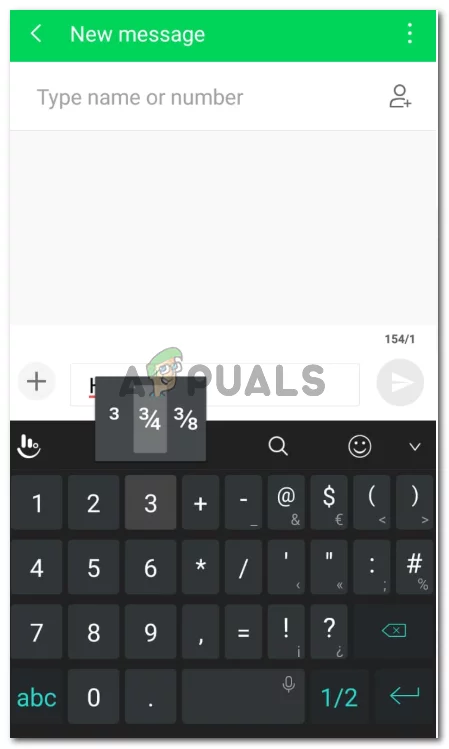
Raíz cúbica - Esta es la forma en la plaza de símbolo se verá.

La plaza de símbolo en el teléfono Android.
Windows Phone
Los teléfonos Android y Windows Phone pueden funcionar de la misma manera cuando se habla de cómo usar símbolos cuadrados. Justo cómo hicimos clic en el teclado numérico en el teléfono, del mismo modo, haremos lo mismo para un teléfono de Windows.,
- abre el teclado de tu teléfono. Puede abrir la ventana de mensaje o simplemente la aplicación Notas.

abra el teclado del teléfono de su ventana - abra el teclado numérico ahora y mantenga presionado el número dos hasta que le muestre más opciones ocultas para esta tecla.

Seleccione el símbolo que necesita utilizar. - Así es como aparecerá el símbolo cuadrado en su texto.,

Cuadrado símbolo
iPhone
Un iPhone no tiene incorporado un símbolo para el cuadrado o el cubo de símbolos. Si usted es un usuario de iPhone, esto es lo que necesita hacer.
- Abra la ficha Ajustes de tu teléfono.

Configuración para iPhone - Mantenga el desplazamiento hacia abajo en la pantalla hasta encontrar la ficha de ‘Teclado’.,

Configuración>Teclado - Cuando usted abra la configuración del Teclado, usted encontrará la ficha de ‘Sustitución de Texto’. Toca el siguiente.

Text Replacement le ayudará a agregar sus propios símbolos o texto que se pueden usar como accesos directos al escribir. - Pulse sobre el símbolo » + » en la esquina superior derecha de la pantalla que aparece., Esto es básicamente un botón de adición para usted. Al hacer clic en esto, puede agregar cualquier Símbolo como desee.

agregue un formulario corto, un símbolo o casi cualquier cosa relacionada con el ext a través de este signo más. - El espacio para ‘frase’ es donde simplemente copiarías y pegarías cualquier símbolo (en este caso el símbolo cuadrado que copié de un mensaje enviado en una aplicación). El ‘atajo’ es donde escribirás cómo puedes acceder a esta frase sin usar una pestaña para ello., Escribirás un atajo para él de modo que cada vez que escribas el atajo, obtendrás la frase en su lugar. Guárdalo ahora.

Frase y acceso directo - Usted puede probar esto en tu iPhone. Ahora cada vez que escribo el atajo ‘^2’ en el teclado, veo el símbolo como una sugerencia escribe debajo del espacio para escribir.

pulse sobre el símbolo y utilícelo siempre que esté escribiendo en su iPhone.,
Ahora, mientras que el símbolo cuadrado se muestra como un símbolo en los tres tipos de teléfonos, hay otra forma de cuadrar su texto. Puedes usar el ‘ ^ ‘ para mostrar al lector que lo que escribas después de esto será un poder para ese número. Por ejemplo, 6^2, significa, 6 a la potencia 2.
Deja una respuesta